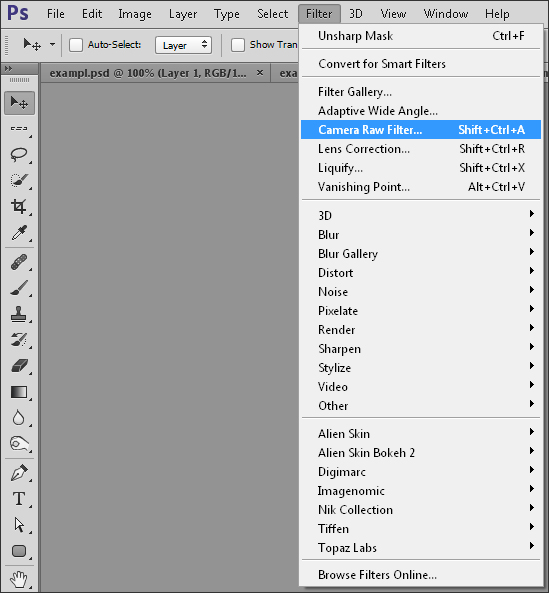Маскирование и слои в Affinity Photo⁚ Полное руководство по редактированию RAW-файлов
Приветствую вас, любители фотографии! Сегодня мы углубимся в мир редактирования RAW-файлов, используя мощные инструменты Affinity Photo․ Многие фотографы считают RAW-файлы ключом к качественной обработке изображений, благодаря их гибкости и возможности сохранения максимального количества информации․ Однако, без понимания работы со слоями и масками, весь потенциал RAW-файлов останется нереализованным․ В этой статье мы рассмотрим, как эффективно использовать маскирование и слои в Affinity Photo для достижения потрясающих результатов в обработке ваших фотографий․ Мы разберем основы, а также более продвинутые техники, которые помогут вам превратить сырые снимки в настоящие шедевры․
Работа со слоями в Affinity Photo
Слои – это фундаментальный принцип неразрушающего редактирования․ В Affinity Photo каждый корректирующий слой, каждый слой с кистью или текстом, располагается на своем собственном слое, что позволяет в любое время изменять или удалять его без ущерба для других элементов изображения․ Это невероятно удобно, особенно при обработке RAW-файлов, где часто требуется внести множество корректировок․ Представьте, что вы работаете над портретом⁚ вы можете создать отдельный слой для коррекции цвета кожи, другой – для изменения яркости глаз, и третий – для добавления виньетки․ Все эти изменения будут независимы друг от друга, и вы сможете в любой момент изменить настройки или удалить любой слой без потери других корректировок․
Создать новый слой в Affinity Photo очень просто⁚ щелкните значок «Новый слой» на панели слоев или используйте сочетание клавиш․ Вы можете переименовывать слои для удобства, изменять их порядок, группировать слои в папки для лучшей организации проекта․ Эта гибкость позволяет создавать сложные композиции и легко управлять процессом редактирования․
Типы слоев в Affinity Photo
Affinity Photo предлагает широкий спектр типов слоев, каждый из которых выполняет свою функцию․ Например, корректирующие слои позволяют применять различные эффекты к изображению, не изменяя исходные пиксели․ Это ключевой аспект неразрушающего редактирования․ Существуют слои для изменения баланса белого, яркости, контрастности, насыщенности и многих других параметров․ Вы также можете использовать слои для работы с текстом, фигурами, и добавления различных эффектов с помощью инструментов рисования․
- Корректирующие слои
- Слои с текстом
- Растровые слои
- Векторные слои
- Слои с картинками
Маскирование в Affinity Photo
Маскирование – это мощный инструмент, позволяющий применять корректировки или эффекты только к определенным областям изображения․ В Affinity Photo вы можете создавать маски для любого слоя, что дает беспрецедентный контроль над процессом редактирования․ Маски представляют собой полупрозрачные слои, которые скрывают или отображают части лежащего под ними слоя․
Например, вы можете использовать маску, чтобы осветлить только лицо на портрете, оставив фон неизменным․ Или, вы можете применить эффект виньетки только к краям изображения, оставив центр нетронутым․ Возможности маскирования практически безграничны․ Вы можете рисовать на масках, использовать градиенты, выделения и многие другие инструменты для создания сложных масок․
Типы масок в Affinity Photo
Affinity Photo поддерживает несколько типов масок, каждый из которых подходит для разных задач⁚
- Маски слоя⁚ Стандартный тип маски, позволяющий скрывать или показывать части слоя․
- Обтравочные маски⁚ Ограничивают действие слоя областью другого слоя․
- Векторные маски⁚ Создаются на основе векторных фигур, что обеспечивает высокую точность․
Практическое применение масок и слоев при обработке RAW-файлов
Давайте рассмотрим конкретный пример․ Предположим, у вас есть RAW-файл пейзажа с пересвеченным небом․ С помощью Affinity Photo вы можете открыть RAW-файл, создать корректирующий слой для уменьшения яркости, а затем использовать градиентную маску, чтобы применить эту коррекцию только к небу, оставив остальную часть изображения неизменной․ Это позволит сохранить детали в тенях и избежать потери информации․
Другой пример⁚ вы хотите улучшить цвет листьев на фотографии․ Вы создаете корректирующий слой для изменения насыщенности и тона, а затем используете кисточную маску, чтобы применить коррекцию только к листьям, оставляя остальные элементы изображения без изменений․
| Этап | Действие | Результат |
|---|---|---|
| 1 | Открытие RAW-файла в Affinity Photo | Загрузка изображения |
| 2 | Создание корректирующего слоя | Добавление коррекции яркости/цвета |
| 3 | Создание маски слоя | Ограничение действия коррекции |
| 4 | Применение маски | Изменение изображения только в нужной области |
Маскирование и слои – это незаменимые инструменты для эффективного редактирования RAW-файлов в Affinity Photo․ Понимание их принципов работы позволит вам добиться профессиональных результатов и реализовать ваш творческий потенциал․ Не бойтесь экспериментировать, пробовать различные комбинации слоев и масок, и вы увидите, как ваши фотографии преобразятся!
Надеюсь, эта статья помогла вам лучше понять возможности Affinity Photo․ Рекомендую также ознакомиться с нашими другими статьями о обработке фотографий и работе с RAW-файлами․ Вы найдете много полезной информации, которая поможет вам улучшить ваши навыки фоторедактирования․
Облако тегов
| Affinity Photo | RAW-файлы | Обработка фотографий |
| Слои | Маски | Редактирование фото |
| Неразрушающее редактирование | Корректирующие слои | Фотошоп |